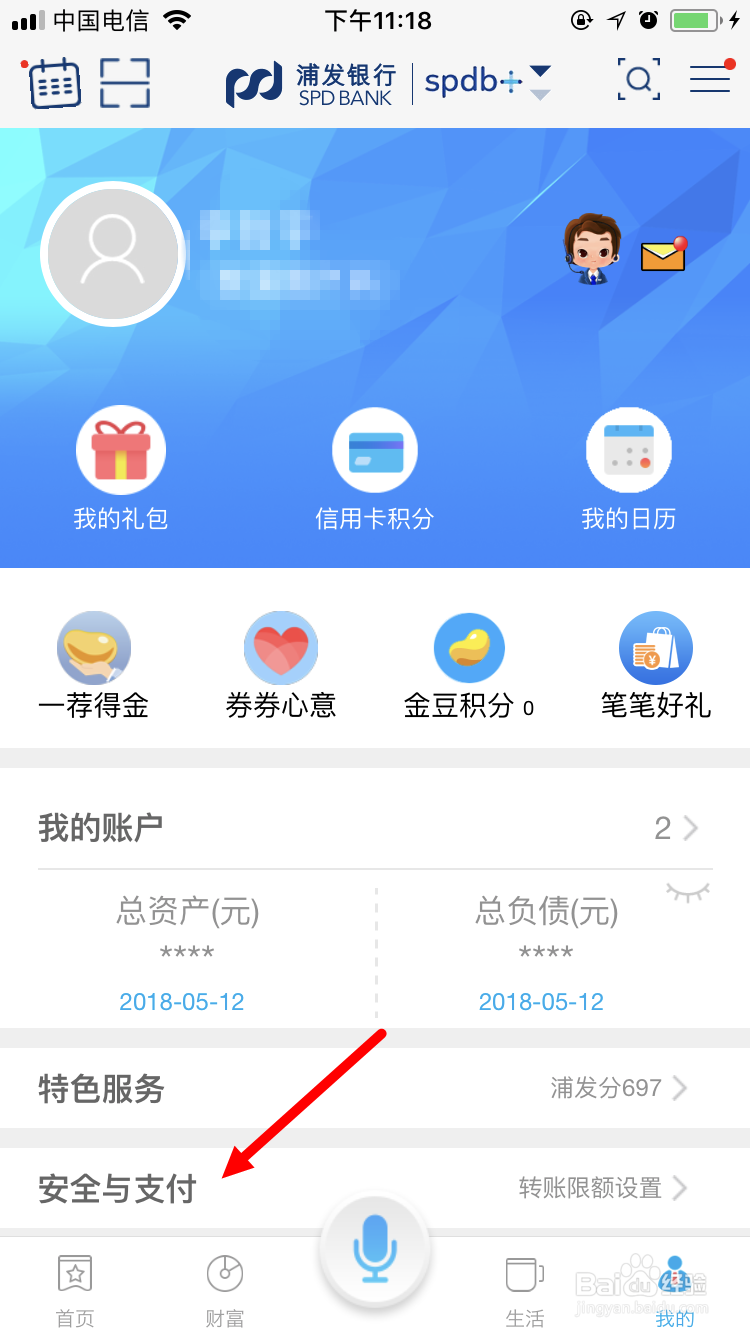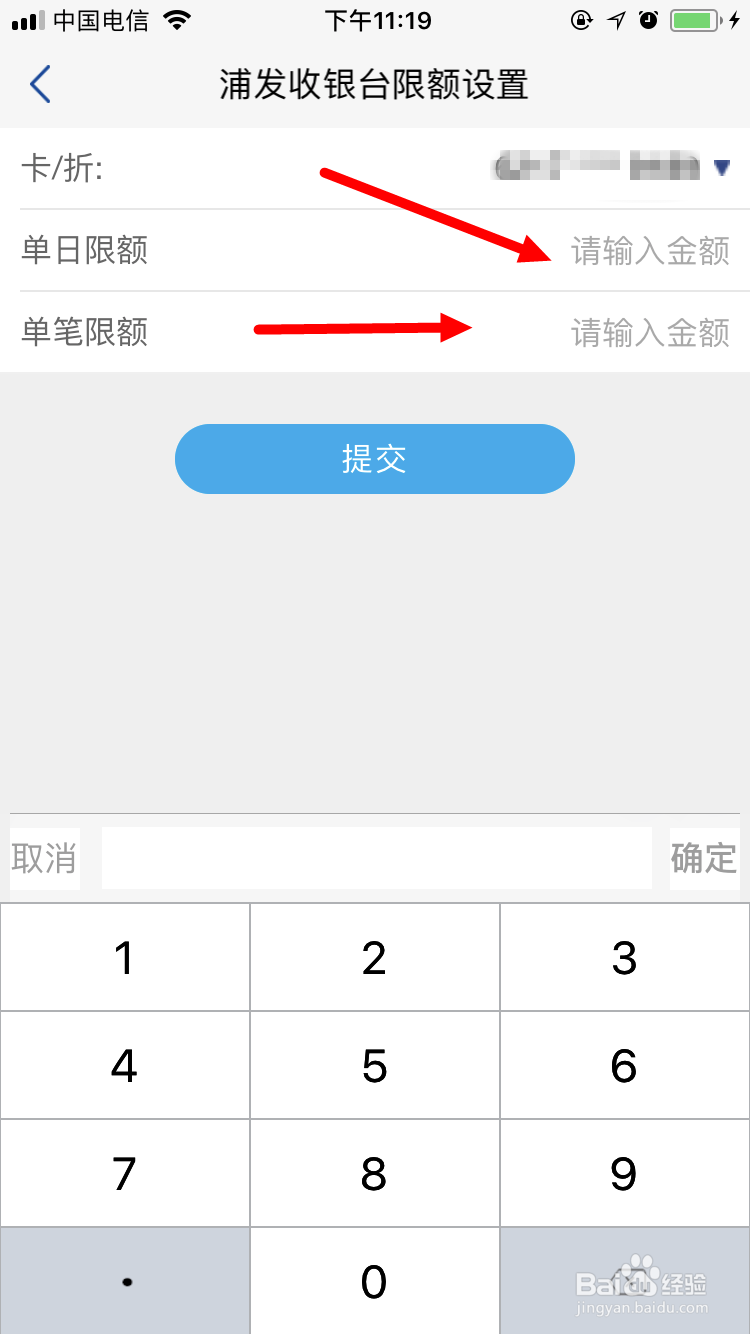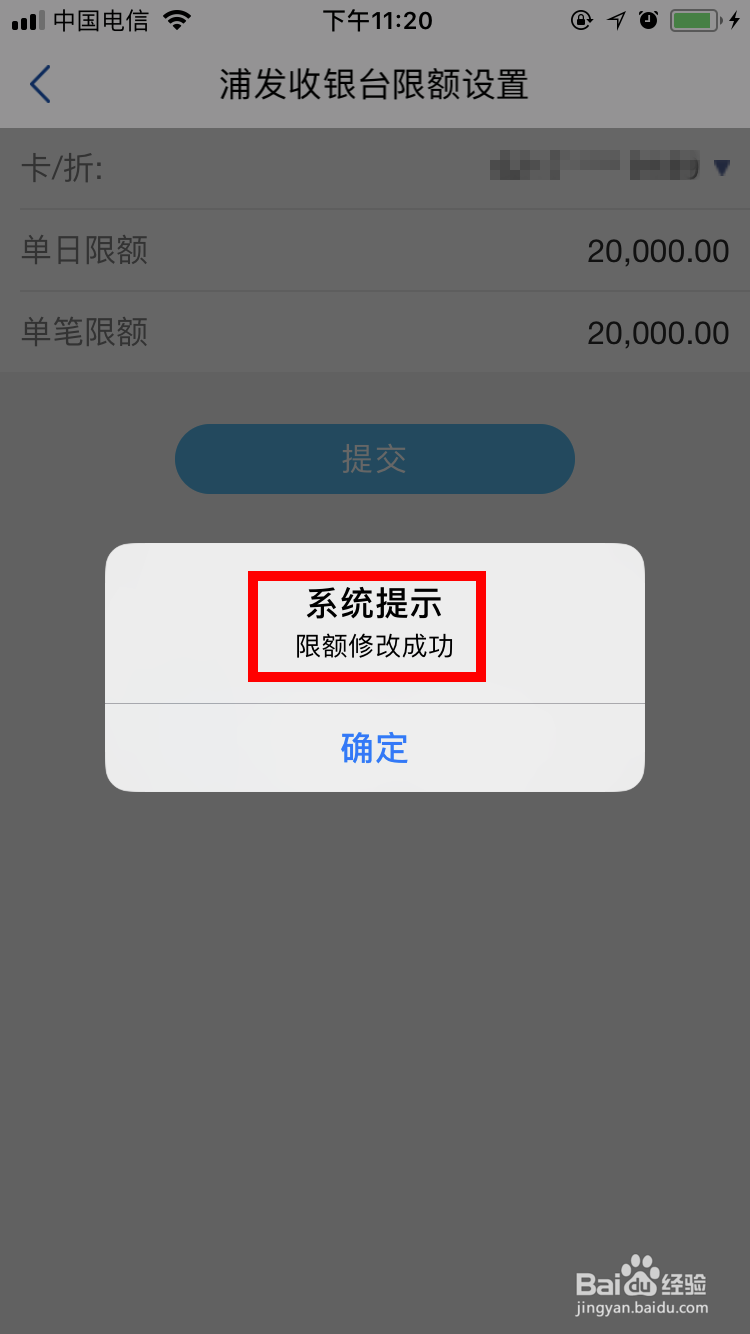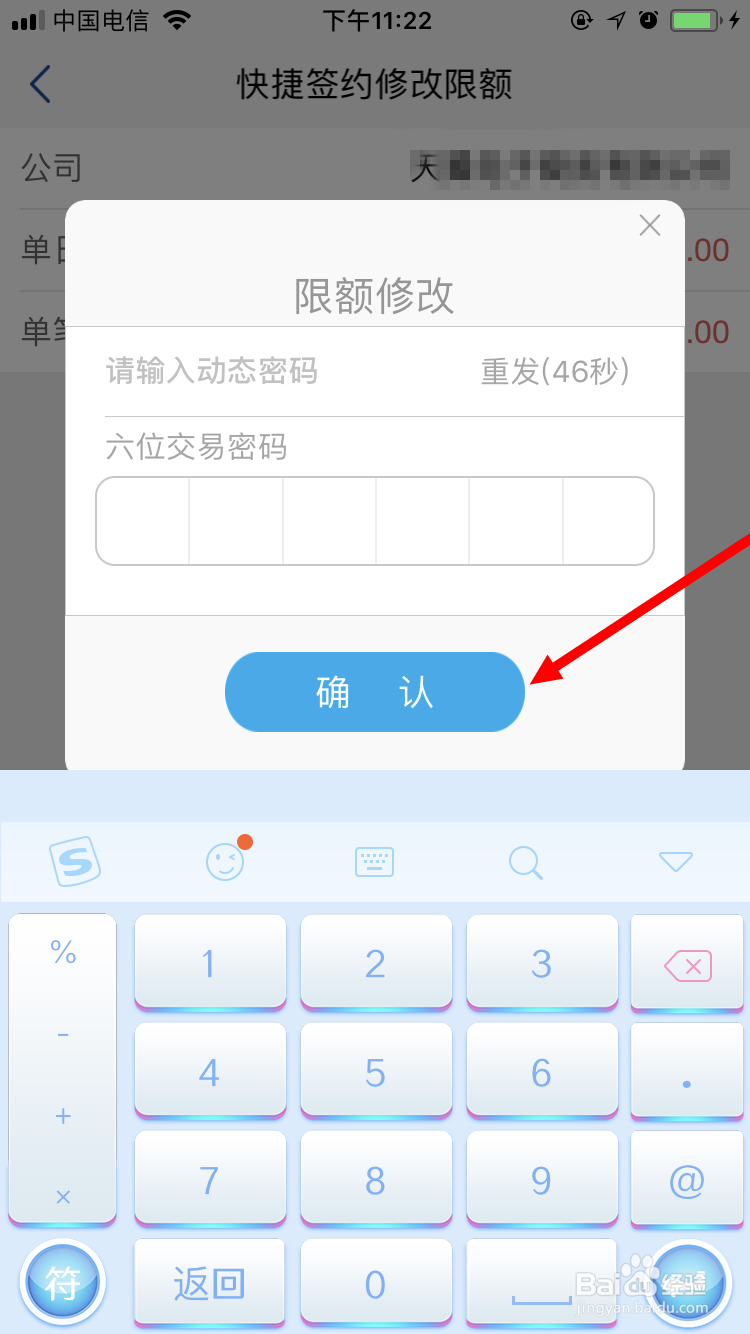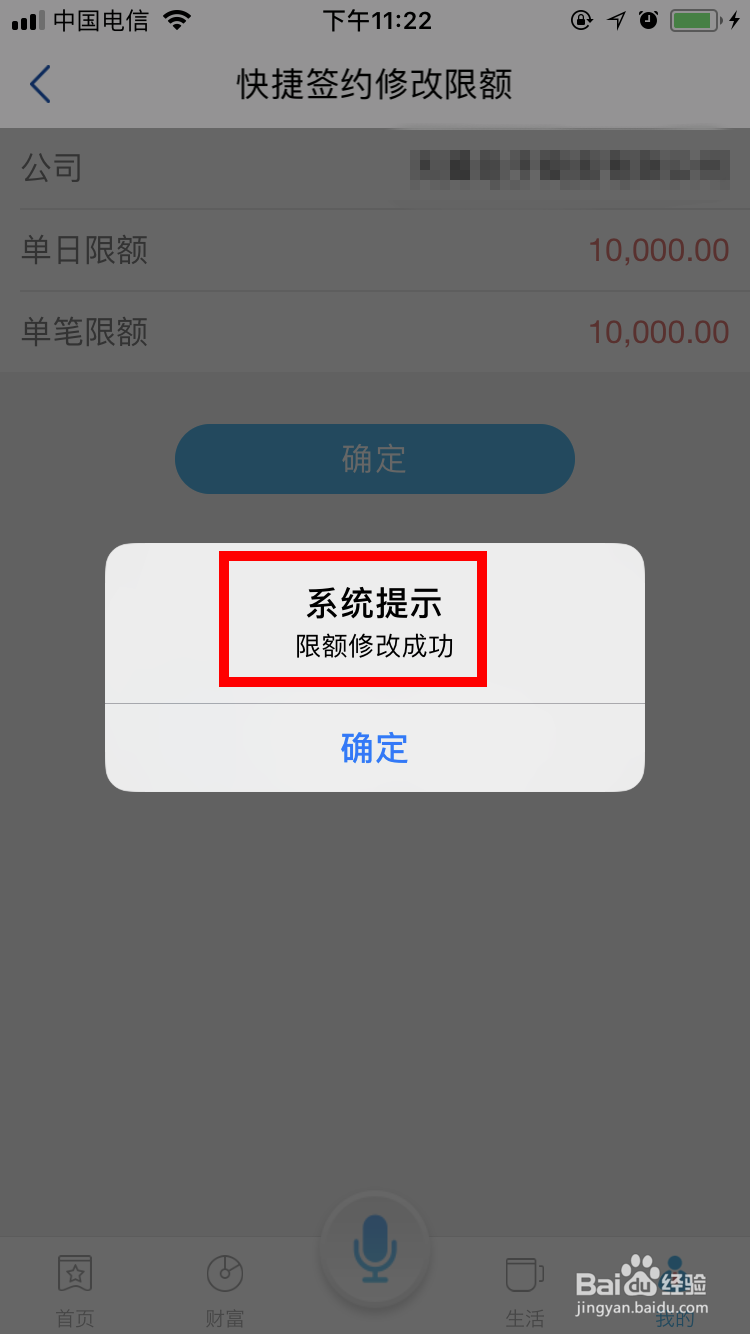如何更改浦发银行网上支付限额
1、首先在手机上打开并登录浦发银行App,并在首页面点击右下角的 我的 。
2、进入个人页面后,点击安全与支付。
3、在安全与支付页面,点击浦发收银台下面的支付限额设置。
4、这时,我们可以看到浦发收银台限额和商户快捷支付限额两个选项。先点击浦发收银台限额。
5、然后,看到默认情况下,收银台单日限额和单笔限额都是5万元,对于小编来说,太高了,需要往下调一调。点击修改限额。
6、输入金额,点击提交。
7、这时,手机会收到一个动态密码,将动态密码和交易密码输入页面中,再点击确认。
8、OK,系统提示:限额修改成功。
9、回到网上支付限额页面,点击商户快捷支付限额。这个商户快捷支付是指,银行卡与商户签订快捷支付协议后,在该商户进行快捷支付时的限额。
10、小编的信用卡已经签约,而借记卡没有签约。因此,只能点击信用卡后面的设置。
11、之后,会进入快捷签约限额详情。在这个页面,可以看到所有已签约的商户名称以及已设定好的单日限额和单笔限额。选择其中一个商户,点击修改限额。
12、输入金额,点击提交。
13、接下来,同样是将收到的动态密码和交易密码输入页面,点击确认。
14、OK,系统提示:限额修改成功。
声明:本网站引用、摘录或转载内容仅供网站访问者交流或参考,不代表本站立场,如存在版权或非法内容,请联系站长删除,联系邮箱:site.kefu@qq.com。